Efnisyfirlit
Excel er mest notaða tólið þegar kemur að því að takast á við risastór gagnasöfn. Við getum framkvæmt óteljandi verkefni af mörgum víddum í Excel . Stundum þurfum við að breyta formúlu í gildi í Excel . Í þessari grein ætla ég að sýna þér 6 árangursríkar aðferðir til að breyta formúlu í gildi sjálfkrafa í Excel .
Sæktu æfingarvinnubók
Sæktu þessa vinnubók til að æfa þig á meðan þú ferð í gegnum þessa grein.
Umbreyttu formúlu í Value.xlsm
6 Árangursríkar aðferðir til að umbreyta formúlu í gildi sjálfkrafa í Excel
Þetta er gagnasafnið sem ég ætla að nota. Ég er með nokkra nemendur ásamt einkunnum þeirra í Eðlisfræði , Stærðfræði, og Total stigum (reiknað með SUM fallinu ). Ég mun breyta Totala merkjunum í gildi .
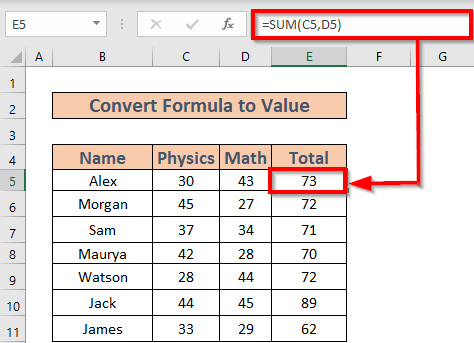
1. Notaðu Paste Special Feature til að umbreyta formúlu í gildi sjálfkrafa
Nú mun ég sýna notkun á Paste Special eiginleikanum til að breyta formúlum í gildi .
Skref:
- Veldu E5:E11 . Ýttu á CTRL+C til að afrita sviðið .

Þú getur líka afritað þau með samhengisvalmyndinni .

- Eftir að hafa valið skaltu koma með samhengisvalmyndinni með því að hægrismella á músina og síðan veldu Paste Special .

- PasteSérstakur gluggi mun birtast. Athugaðu Gildi >> smelltu á OK .

Excel mun breyta formúlunum í gildin .
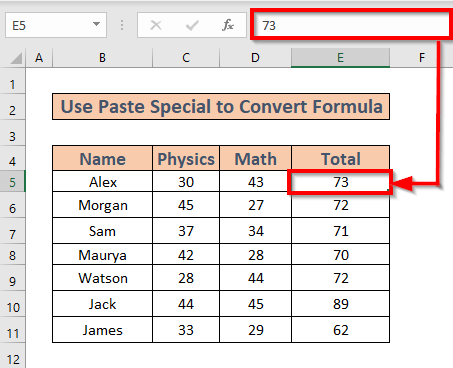
Lesa meira: Breyta formúlu í gildi án þess að líma sérstakt í Excel (5 auðveldar aðferðir)
2. Notaðu Paste sem Value Valkost til að umbreyta formúlu sjálfkrafa í gildi
Þú getur líka notað Paste Values í samhengisvalmyndinni beint til að umbreyta formúlur í gildi .
Skref:
- Veldu E5:E11 og afritaðu þau.
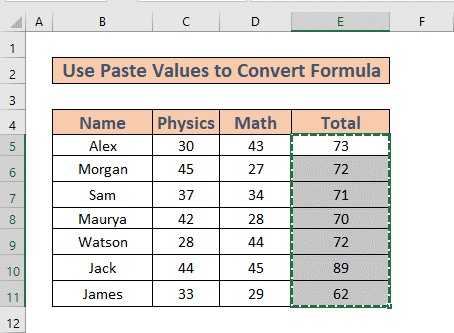
- Veldu síðan Values í Paste Options í samhengisvalmyndinni .
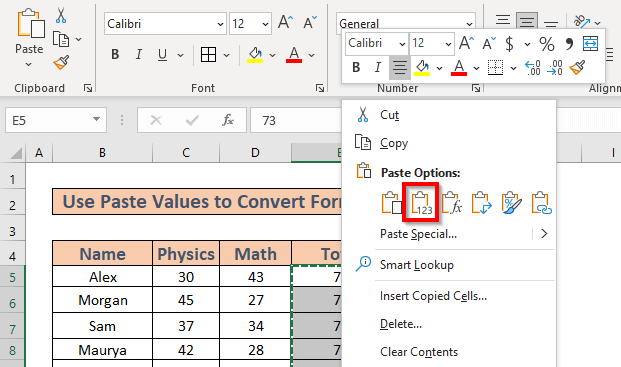
- Excel mun gera afganginn.

Lesa meira: Breyta formúlu í gildi í mörgum hólfum í Excel (5 áhrifaríkar leiðir)
3. Flýtivísar til að umbreyta formúlu í gildi sjálfkrafa
Þú getur notað marga flýtilykla til að breyta formúlu í gildi sjálfkrafa í Excel . Í þessum kafla mun ég lýsa þeim einum í einu.
3.1 Notaðu ALT+E+S+V lykla samtímis
Þessi aðferð mun í grundvallaratriðum sýna flýtilykla til að umbreyttu formúlum með því að nota Paste Special eiginleikann.
Skref:
- Ýttu á CTRL+C til að afrita svið E5:E11 .

- Ýttu síðan á ALT+E+S+V eitt af öðru . Ekki ýtaþau saman . Þú munt sjá að glugginn Paste Special hefur skotið upp. Smelltu á Í lagi .

formúlurnar breytast í gildi .

3.2 Ýttu á F9 takkann
Lítum á annan flýtilykla sem mun þjóna tilgangi okkar.
Skref:
- Veldu E5 . Farðu á formúlustikuna til að breyta hólfinu . Veldu síðan formúluna.
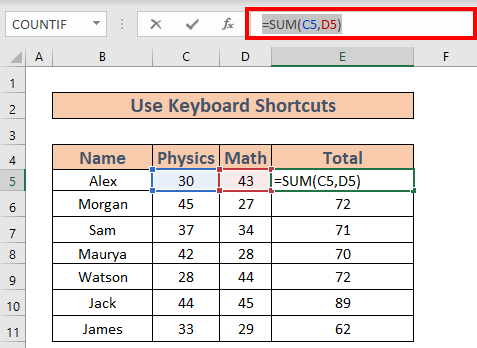
- Ýttu nú á F9 . Excel mun sýna gildin.
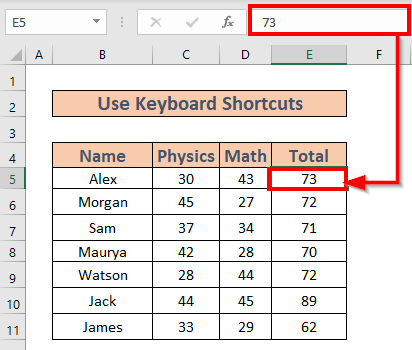
Athugið: Þó að auðvelt sé að nota þessa aðferð keyra, það tekur mikinn tíma að umbreyta formúlunum einni af annarri ef gagnasafnið er risastórt.
4. Haltu músinni inni og haltu músinni til að umbreyta formúlunni í gildi sjálfkrafa í Excel
Þú getur líka notaðu músina til að breyta formúlu í gildi sjálfkrafa í Excel .
Skref:
- Veldu svið C5:C11 .
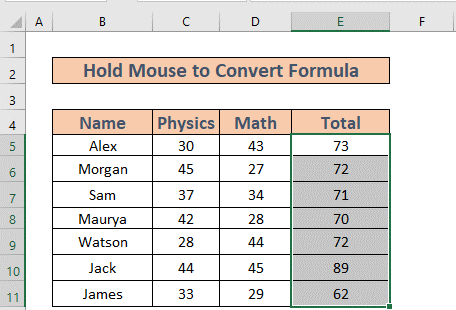
- Smelltu síðan á músina til að koma með 4-örina bendill (sjá mynd).
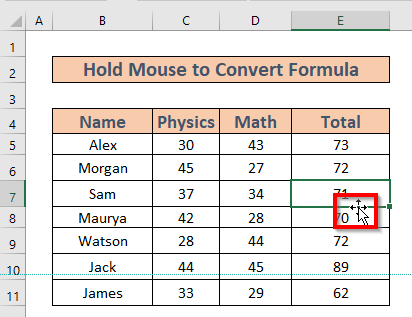
- Þá haltu áfram að hægrismella á músina og færðu bendilinn á áfangastaðinn þar sem þú vilt líma gildin . Veldu Copy Here as Values Only .

Excel mun aðeins afrita gildin .
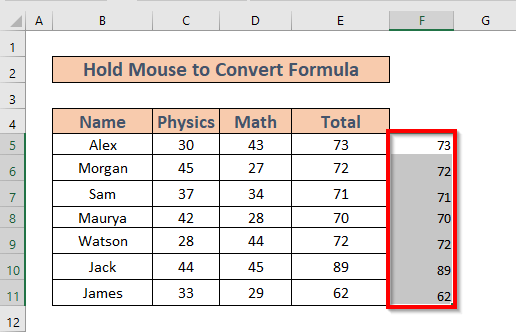
5. Notaðu Power Query til að umbreyta formúlu í gildi sjálfkrafa í Excel
Nú mun ég sýna hvernig á að nota Power Query til að umbreytaformúlur í gildi.
Skref:
- Veldu allt gagnasettið . Farðu síðan á flipann Gögn >> veldu From Table/Range .
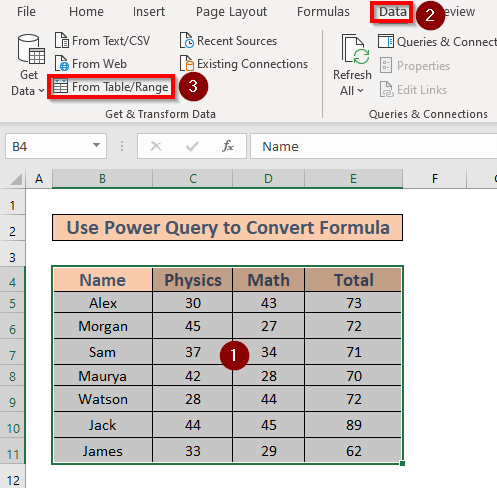
- Create Table kassi mun skjóta upp kollinum. Veldu svið fyrir töfluna þína >> athugaðu Taflan mín hefur hausa >> smelltu á OK .

- Power Query gluggi birtist. Smelltu á Loka & Hlaða .

- Excel mun skila tölunum sem gildum í aðskildu vinnublaði .
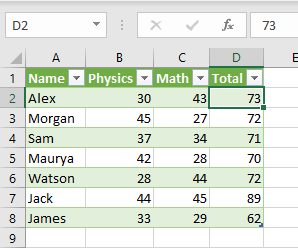
Lesa meira: Hvernig á að skila gildi frumu ekki formúlu í Excel (3 auðveldar aðferðir)
6. Keyrðu VBA kóða til að umbreyta formúlum í gildi sjálfkrafa
Nú mun ég sýna VBA fjölkóða í breyta formúlum í gildi .
Skref:
- Ýttu á ALT + F11 til að opna VBA gluggi .
- Farðu síðan í Setja inn >> veldu Module .
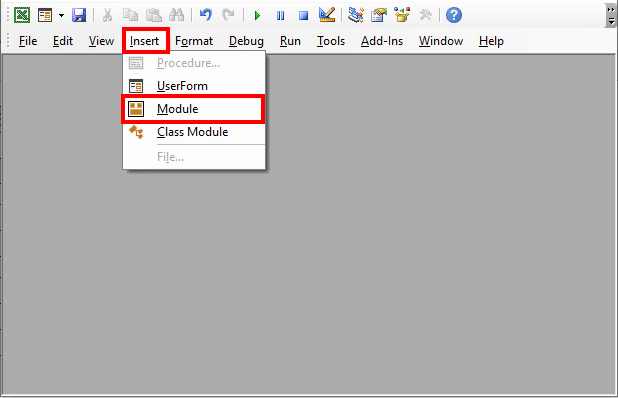
- Ný eining mun skjóta upp kollinum. Skrifaðu niður eftirfarandi kóða.
2209
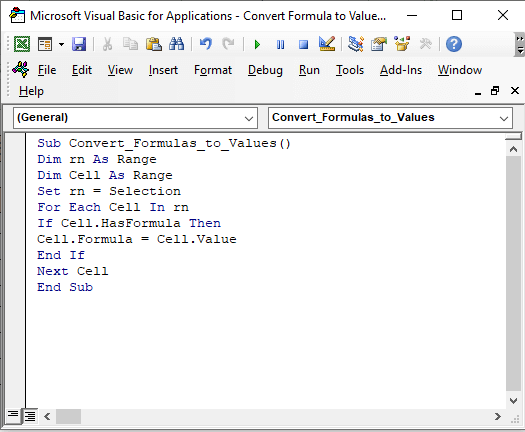
- Ýttu nú á F5 til að keyra kóðann. Excel mun breyta formúlunum í gildin .
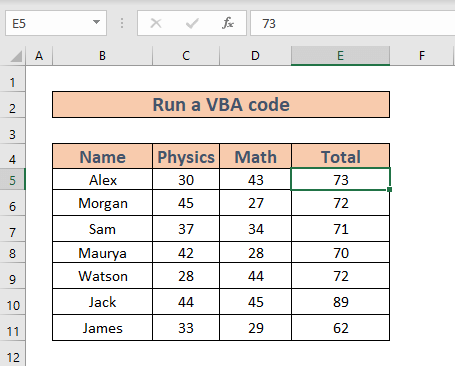
Lesa meira: Hvernig á að stöðva formúlu til að breyta sjálfkrafa í gildi í Excel
Atriði sem þarf að muna
- Þú getur líka opnað VBA glugga frá hönnuðinum
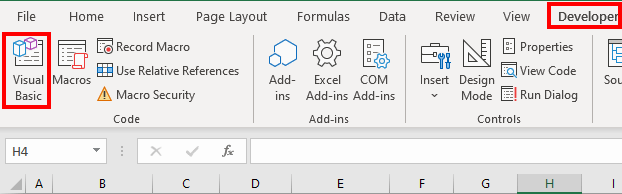
- Ýttu á ALT , síðan á E , síðan S, og að lokum V . Ekki ýta þeim saman.
- Þú getur ýtt á SHIFT+F10 til að fá samhengisvalmyndina .
Niðurstaða
Í þessari grein hef ég sýnt fram á 6 árangursríkar aðferðir til að breyta formúlum í gildi í Excel . Ég vona að það hjálpi öllum. Og að lokum, ef þú hefur einhverjar uppástungur, hugmyndir eða athugasemdir skaltu ekki hika við að skrifa athugasemdir hér að neðan.

